
Gabriel Brooks
0
1171
45
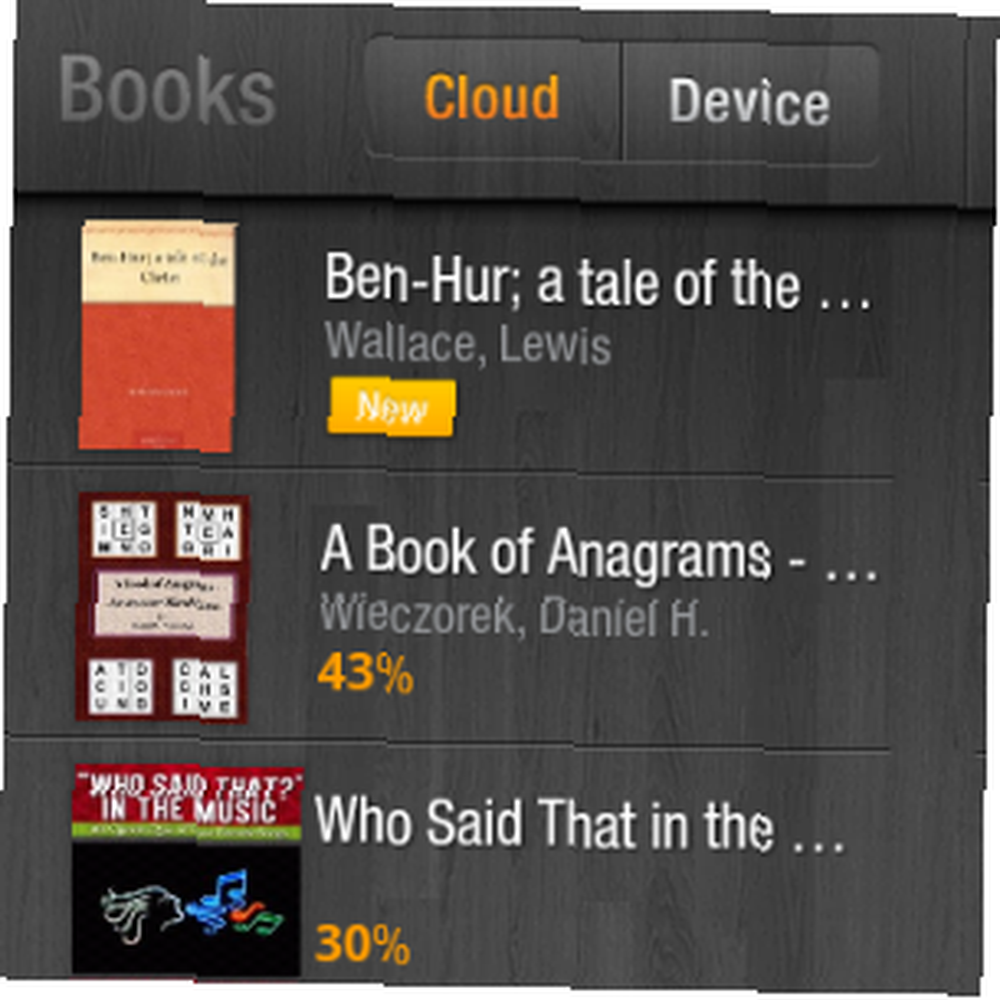 Geçen hafta Kindle Fire'ımda neredeyse hiç yer kalmamıştı. Ne yazık ki, bilgisayarımdan uzaktaydım, bu da verileri aygıttan kaldıramadığım anlamına geliyordu - silmek zorunda kalacağım!
Geçen hafta Kindle Fire'ımda neredeyse hiç yer kalmamıştı. Ne yazık ki, bilgisayarımdan uzaktaydım, bu da verileri aygıttan kaldıramadığım anlamına geliyordu - silmek zorunda kalacağım!
Neyse ki, bulut depolama hesabıma bağlanabildiğim, büyük miktarda veri yükleyebildiğim ve ardından yeni kitabı cihazıma indirebildiğim için bu çok fazla bir sorun yaratmadı. Buraya şunu eklemeliyim ki Kindle Fire cihazımdaki tüm depolama alanı e-Kitaplar ile birlikte kullanılmadı.!
Amazon Kindle Fire cihazına sahip olacak kadar şanslıysanız, tabletin yalnızca 8 GB dahili depolama alanına sahip olduğunu zaten bilmelisiniz. Bu birçok kişi tarafından bir dezavantaj olarak görünse de, iki şeyi göz önünde bulundurmalıyız:
- Her ne kadar bir tablet bilgisayar olsa da, Kindle Fire en son teknolojiye sahip bir e-okuyucu olarak tasarlanmıştır.
- Bulut depolama, depolama kısıtlamalarını geçersiz kılar.
Peki Amazon Kindle Fire için hangi bulut depolama seçenekleri mevcut??
Kindle Bulut Depolama
Başlangıçta, Kindle'ınızın verileri, kitabınızın, müzik ve video alımlarınızın ayrıntılarının saklandığı Amazon Cloud ile paylaşacağını bilmelisiniz..

Cihazınız çalınırsa veya silmeyi tercih ederseniz, Amazon Cloud, Amazon ve Kindle Store'dan satın aldığınız ve Amazon Prime aracılığıyla kiraladığınız favori kitapları, filmleri ve sesleri indirmenizi sağlar.
Teknik olarak, bu depolama için fiziksel bir sınır yoktur, ancak elbette günlük bulut depolama gereksinimleriniz için kullanamazsınız. Bunun için Android tabletler için en iyi bulut depolama çözümlerini bulmanız gerekecek (işletim sistemi bulundu) “Kaputun Altında” Kindle Fire'da).
Kindle Cloud Storage'a Alternatifleri Nerede Bulabilirim?
Peki, en son kitap satın almamın indirilmesine izin vermek için verileri nasıl taşıyabilirim??
Varsayılan olarak, Kindle Fire yalnızca Amazon Cloud depolama alanına sahiptir; Buna alternatifler Amazon App Store'da mevcut değildir. Bu nedenle, kısaca gireceğimiz önerileri yüklemek için başka bir yol bulmanız gerekecek..
İki alternatif var.
- Öncelikle Kindle Ateşinizi köklendirmeniz gerekir Kindle Ateşinizi köklendirme ve Google Play'e erişme hakkında bilmeniz gerekenler Kindle Ateşinizi köklendirme ve Google Play'e erişme hakkında bilmeniz gerekenler Android tabanlı bir tablet gibi Amazon Kindle Ateş kök salmış olabilir. Bu da daha önce kısıtlı uygulamalarla işlevselliğin artması gibi kullanıcıya avantajlar sunar. Maalesef, köklendirme işlemi… Google Play Store’a erişim sağlamak için (Android Market’in yeni adı). Bu basittir, ancak zorunlu güncellemeler geri alabilir.
- Bu yapmaya hazır olduğunuz bir şey değilse, diğer tercihiniz alternatif uygulama mağazalarından çözümler indirmek. Hem İçinde hem de Dışında Kindle Fire Üzerine Uygulamaları Kurmanın Sırrı İçinde ve Dışında ABD'de Kindle Fire Üzerine Uygulamaları Kurmanın Sırrı Sol elinizde sıkıca tutulan ABD, Noel'de veya doğum gününüzde almış olabileceğiniz yeni Amazon Kindle Fire tableti, Kindle Fire'ın tarayıcısıyla erişilebilen kitap okumak, internette gezinmek, e-postalarınızı kontrol etmek ve eğlenmek için harika ....
Bu yöntemlerden biri, aşağıdaki uygulamaları yüklemenize izin verecektir.
Kindle Fire İçin Depolama Yönetimi ve Bulut Uygulamaları
Android tabanlı cihazlar için çeşitli bulut depolama uygulamaları mevcuttur, ancak Kindle Fire gibi bir cihazla daha fazla depolama alanından daha fazlasına ihtiyacınız vardır - verilerinizi yönetmek için araçlara da ihtiyacınız vardır.
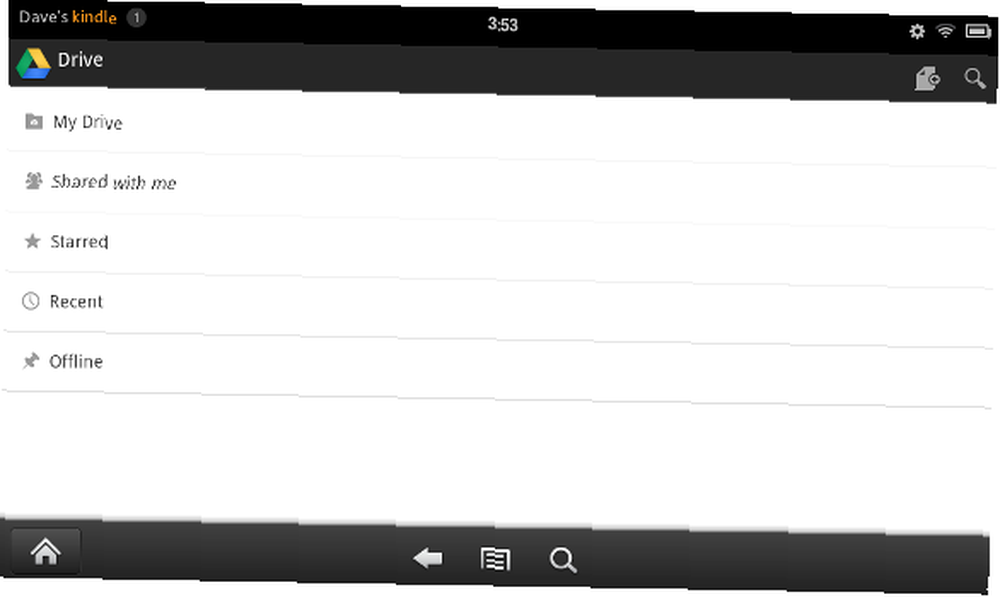
Google sürücü - Doğal olarak Kindle Fire cihazınızı bir kez köklediğinizde, Google Play Store’dan Google Play Store’a erişebileceksiniz. Bu, yalnızca bulutta depolanan belgeleri oluşturma ve düzenleme değil, aynı zamanda fotoğraf ve video yükleme olanağı da sağlar. 5GB depolama alanından başlayarak, aylık bir abonelikle 25 GB ila 16 TB arasında ekstra satın alınabilir.
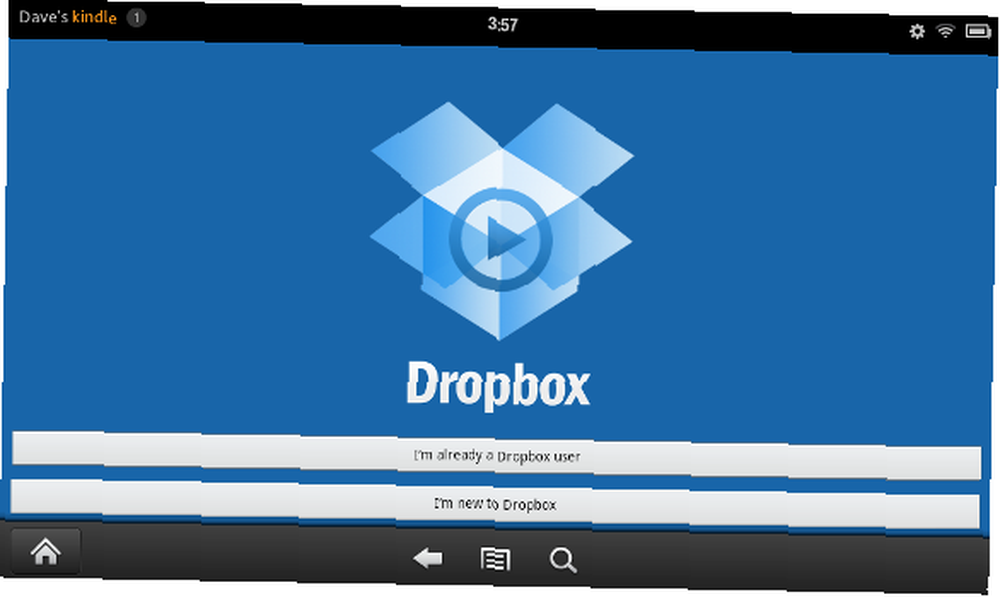
DropBox - bulut depolamanın kralı DropBox, kullanıcılarına bir abonelik ödediğinizde 2GB ücretsiz depolama alanı sağlar. Google Drive gibi, DropBox’a yüklenen öğeler, herhangi bir cihazdan temin edilebilir; bu sayede bilgisayarlar ve Kindle Fire cihazınız arasında kolayca dosya paylaşıp takas edebilirsiniz..
Astro Dosya Yöneticisi - bir bulut çözümü olmasa da, bu (veya benzer bir dosya yöneticisi), köklü Kindle Fire'ınıza göz atmak için çok önemlidir, böylece seçtiğiniz bulut depolama hizmetine kaydetmek isteyebileceğiniz verileri bulabilirsiniz..
Yukarıdaki uygulamaların tümüne erişmek ücretsizdir..
Sonuç - 8 GB ile Sınırlı Olmayın!
Her şey söylendiğinde ve yapıldığında, 8 GB e-Kitap okumak için yeterlidir ancak tabletlerinde çok fazla müzik veya video depolamak isteyen herkesi sınırlandırır.
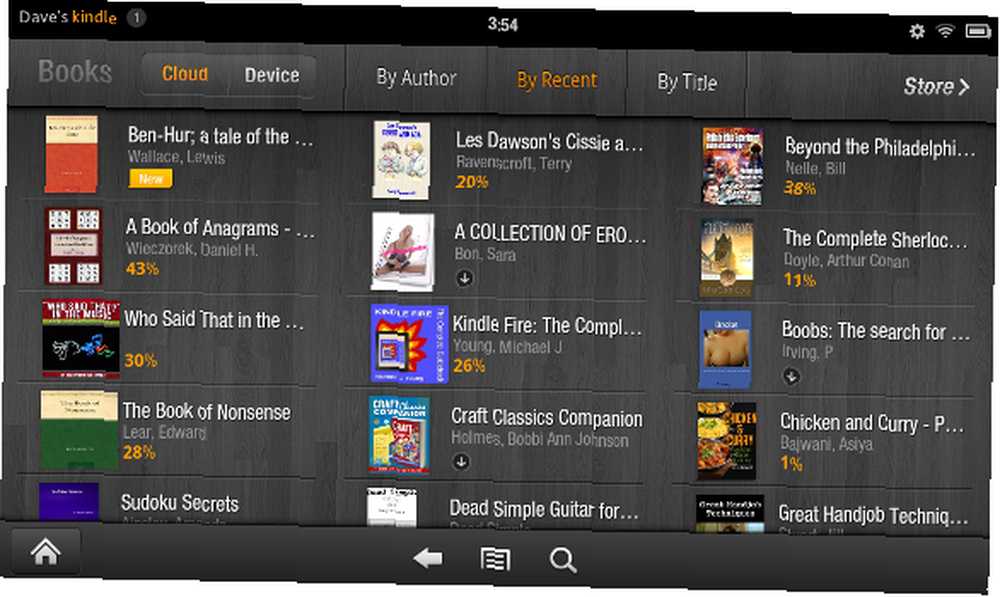
Bazı bulut çözümleri, 100 MB'tan büyük dosyaları yüklemenize / indirmenize izin vermiyor olsa da, Kindle Fire'ın depolama alanından en iyi şekilde yararlanmanız mevcut uygulamalarla akıllıca olmanız anlamına gelir.
Android tabletlere yüklenebilen çeşitli dosya yöneticisi uygulamalarından yararlanmanız, olası tüm depolama dolum yüklemelerinden haberdar olmanıza ve gerekirse istenmeyen dosyaları silmenize yardımcı olur.











